
Tip: Pro zobrazení verze prohlížeče, verzí pluginu a dalších funkcí použijte nástroj Online Computer Hope System.
- Microsoft Edge
- internet Explorer
- Firefox
- Chrome
- Operní
- Safari
- Otevřete prohlížeč Microsoft Edge.
- V pravém horním rohu obrazovky klepněte na tlačítko

- V rozevírací nabídce, která se zobrazí, vyberte možnost Nastavení .
- Přejděte do dolní části nabídky Nastavení do části označené O této aplikaci .
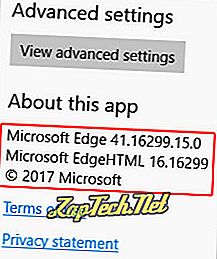
Uživatelé aplikace Microsoft Internet Explorer
Metoda jedna
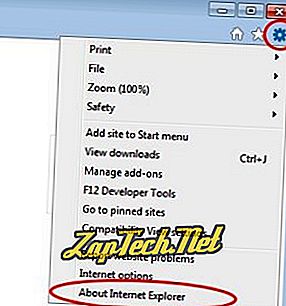
Metoda dvě
- Otevřete prohlížeč Microsoft Internet Explorer.
- Ujistěte se, že je panel nabídek otevřen stisknutím klávesy Alt.
- V panelu nabídek klepněte na tlačítko Nápověda a potom v nabídce vyberte příkaz O aplikaci Internet Explorer .

- Zobrazí se okno, které zobrazuje aktuální verzi aplikace Internet Explorer.
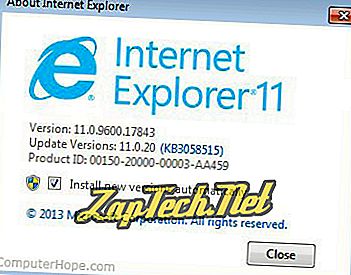
Uživatelé Mozilla Firefox
Metoda jedna
- Otevřete prohlížeč Mozilla Firefox.
- Stisknutím klávesy Alt otevřete panel nabídek v horní části obrazovky a potom vyberte možnost Nápověda .

- V rozevírací nabídce, která se zobrazí, vyberte O aplikaci Firefox .
- Zobrazí se okno, ve kterém je uvedena verze Firefoxu, kterou používáte.
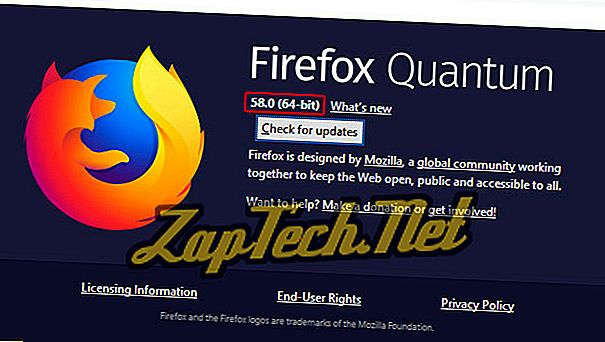
Metoda dvě
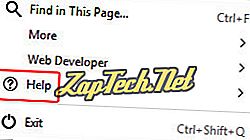
- V okně Nápověda klikněte na O programu Firefox .

- Zobrazí se okno, ve kterém je uvedena verze Firefoxu, kterou používáte.
Uživatelé Google Chrome
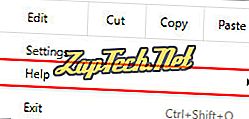
- V zobrazeném okně vyberte možnost O prohlížeči Google Chrome .
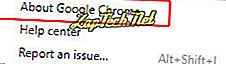
- Zobrazí se okno, které zobrazuje aktuální verzi prohlížeče Google Chrome.
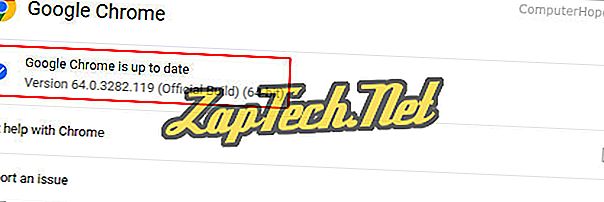
Uživatelé Opery
- Otevřete prohlížeč Opera.
- V levém horním rohu obrazovky klepněte na tlačítko

- V rozevírací nabídce, která se zobrazí, vyberte možnost O opeře .

- Aktuální verze Opery je uvedena v sekci Informace o verzi .
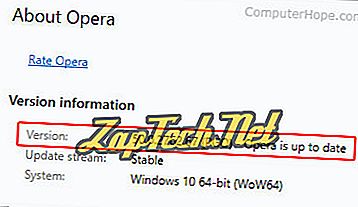
Uživatelé Safari
Chcete-li zobrazit stránku O programu v prohlížeči Safari, klikněte v horní části nabídky na položku Safari a v rozevírací nabídce vyberte možnost O prohlížeči Safari.
V okně O aplikaci Safari je prvním uvedeným číslem číslo verze Safari. Druhé číslo v závorkách je číslo Safari build (WebKit).


